普段はスリープさせておきたい。でもスマホを長時間見る時など一時的にスリープさせないよう、その時々に応じてスリープさせるかさせないかを一瞬で切り替えたい。
iPhoneのスリープを一瞬で解除、そして一瞬で再びスリープ設定に切り替える方法を紹介します。
普段はスリープを機能させておいて、スマホ上で長時間画像を表示したくなった時などその時だけスリープ解除ができます。
電源の消費を抑えられながら好きな時にスリープが解除できるのでとても便利です。
2ステップの手順
(Step.1 ) まずはスリープ機能を解除する
まずiPhoneをスリープをさせないように設定します。
設定 > 画面と明るさ > 自動ロック
と進み、一番下にある ”なし” を選択します。

これでiPhoneがスリープしなくなります。
(Step.2) 低電力モードにする
次にiPhoneの ”低電力モード” をONにします。
iPhoneの画面右上の部分から下へスライドするとバッテリーマークがあるはずです。
それを押せば低電力モードになります。
(このスライドして出てくる画面を”コントロールセンター”と呼びます。)
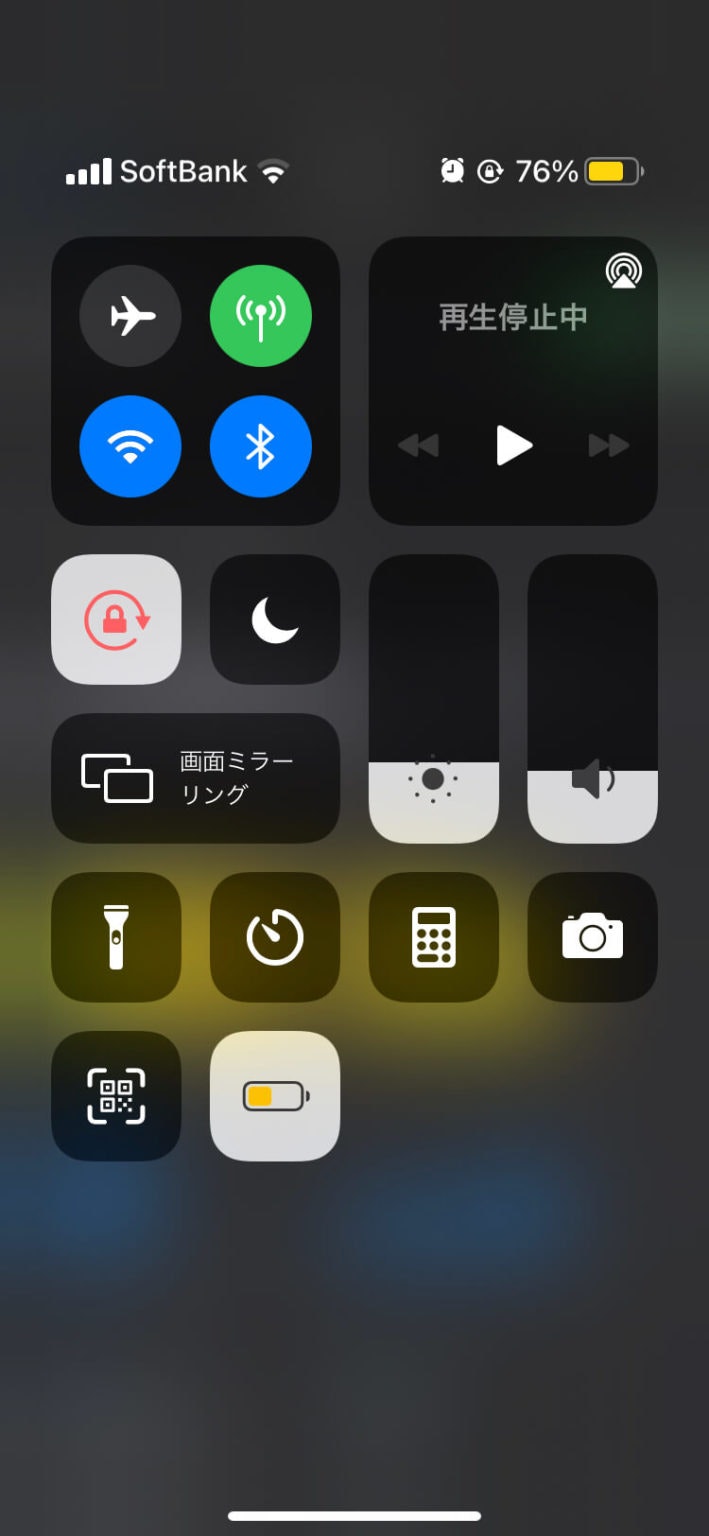
設定からもできます。
設定 > バッテリー
と進み、低電力モードをONにします。

低電力モードである印として、バッテリーマークが黄色になります。
このバッテリーマークの色で、今の状態が低電力モードなのか否かを確認してください。
以上で低電力モードの設定は完了です。
状況を整理する
ここまでの2ステップを終えると、スリープ設定の切り替えが一瞬でできるようになっています。
今は低電力モードですよね(右上のバッテリーマークが黄色)?
Step.1でスリープさせないように設定をしましたが、それでも低電力モードではスリープします。
普段はこのまま低電力モードにしておき、スリープさせたくないタイミングで低電力モードを解除すればいいのです。
そうするとStep.1のスリープさせない設定が反映されてスリープしなくなります。
その後、またスリープするように戻すには、低電力モードをONにすればいいのです。
低電力モードのON / OFF切り替えは、iPhoneの画面右上の部分を下へスライドして、コントロールセンターのバッテリーマークを押すだけ。
これで一瞬にしてスリープ設定を切り替えることができます。
「画面の右上からスライドしても、バッテリーマークが無い、だから低電力モードののON / OFFが切り替えられないんだけど...」
という場合は、次に説明する方法でバッテリーマークを表示させてください。
コントロールセンターにバッテリーマークを表示させる
設定 > コントロールセンター
と進み、下にある低電力モードのプラスマークを押します。

これでコントロールセンターに低電力モードのON / OFFボタンが表示されます。
最後に
まとめます。
普段はスリープの状態にある(何もしなければスリープが機能している状態)。
- スリープを解除したい ⇒ 低電力モードをコントロールセンターでOFFにする
- スリープするように戻したい ⇒ 低電力モードをONにする
ちなみに、上の画像内でに書かれているように、低電力モードだと「一部のバックラウンド機能が抑えられる」みたいなことが書かれています。
私個人は常時低電力モードにしていますがなんの問題もありません。
もし低電力モードに躊躇している方がいたら安心してください。